Menedżer urządzeń pusty lub pusty w systemie Windows?
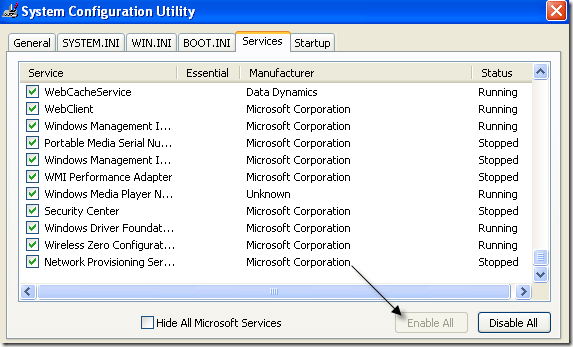
- 3537
- 758
- Seweryn Augustyniak
Niedawno miałem problem, w którym otworzyłem mojego menedżera urządzeń i stwierdziłem, że to było puste! Nic! Po prostu puste! To było bardzo dziwne i zajęło mi trochę czasu, aby dowiedzieć się, na czym polega problem!
Jeżeli twój Menedżer urządzeń jest całkowicie pusty lub pusty, Następnie istnieją dwie możliwości, dlaczego problem występuje: albo masz wyłączoną usługę Windows, albo w rejestrze klucza menedżera urządzeń są uszkodzone.
Spis treściOto jak możesz rozwiązać ten problem, umożliwiając odpowiednią usługę systemu Windows lub zmieniając uprawnienia w rejestrze.
Metoda 1 - Włącz usługę Plug and Play Windows
Najwyraźniej Windows Device Manager musi mieć włączoną usługę wtyczki i odtwarzania, aby poprawnie działać. Możesz włączyć usługę, idąc Początek, Panel sterowania, otwarcie Narzędzia administracyjne a następnie kliknięcie Usługi.
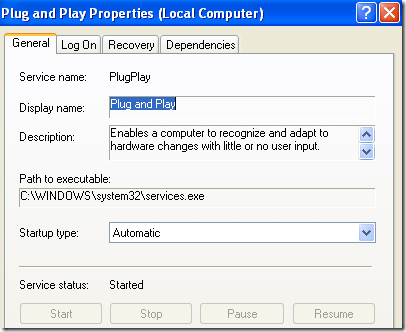
Sprawdź, czy menedżer urządzeń jest nadal pusty, czy nie. Jeśli tak, możesz również spróbować włączyć więcej usług Windows, przechodząc Początek, Uruchomić i wpisując Msconfig. Kliknij na Usługi zakładka i wybierz Włącz wszystkie.
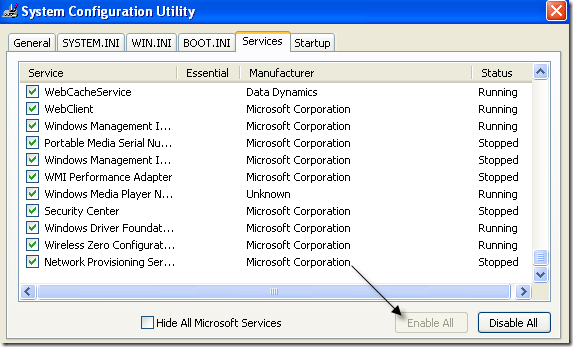
Śmiało i uruchom ponownie komputer, a teraz powinieneś mieć nadzieję, że można zobaczyć wszystkie urządzenia sprzętowe w menedżerze urządzeń. Jeśli nie, wypróbuj metodę 2!
Metoda 2 - Edytuj uprawnienia rejestru
Innym powodem, dla którego menedżer urządzeń może być pusty, jest to, że istnieją problemy z bezpieczeństwem z kluczem w rejestrze. Aby to naprawić, kliknij Początek, Następnie Uruchomić, i wpisz Regedt32. Kliknij na HKEY_LOCAL_MACHINE okno lub rozwinąć ula i przejdź do następującego klucza:
HKEY_LOCAL_MACHINE \ System \ CurrentControlset \ Enum
Teraz kliknij prawym przyciskiem myszy Enum i wybierz Uprawnienia. Jeśli pole listy grup grupy lub użytkowników jest puste, wiesz, że jest to problem! Powinien mieć tam dwie nazwy, System I Wszyscy.
Kliknij Dodać przycisk i wpisz Wszyscy i kliknij OK. Sprawdź Umożliwić pudełko obok Czytać Do Wszyscy. Teraz kliknij Dodać Ponownie i wpisz System. Sprawdź Umożliwić pudełko obok Czytać I Pełna kontrola Do System. To powinno wyglądać tak:
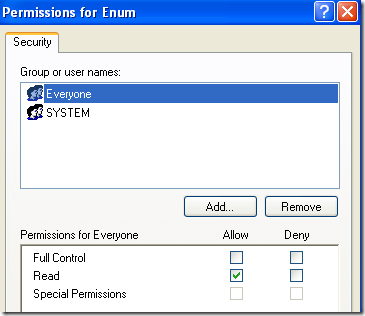
Oba pola wyboru poniżej Umożliwić należy wybrać po wyróżnieniu systemu. Kliknij także Zaawansowany przycisk po dodaniu obu użytkowników i wybraniu Zresetuj wpisy do uprawnień na wszystkie obiekty dziecięce z pokazanymi tutaj wpisami, które dotyczą obiektów dziecięcych.
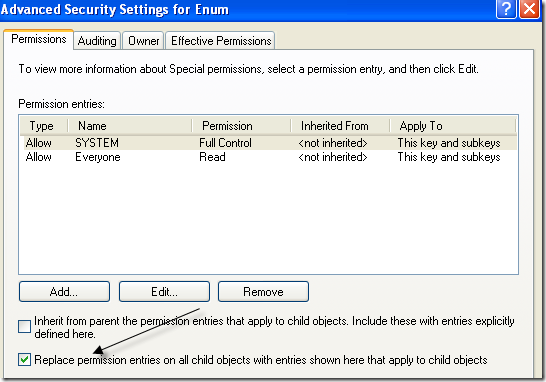
Kliknij OK, a jeśli pojawi się wiadomość ostrzegawcza, po prostu kliknij OK. Zamknij edytor rejestru i uruchom ponownie komputer. Powinieneś teraz być w stanie zobaczyć wszystko w menedżerze urządzeń.
Jeśli nadal masz problem z pustym menedżerem urządzeń, opublikuj komentarz tutaj! Cieszyć się!

